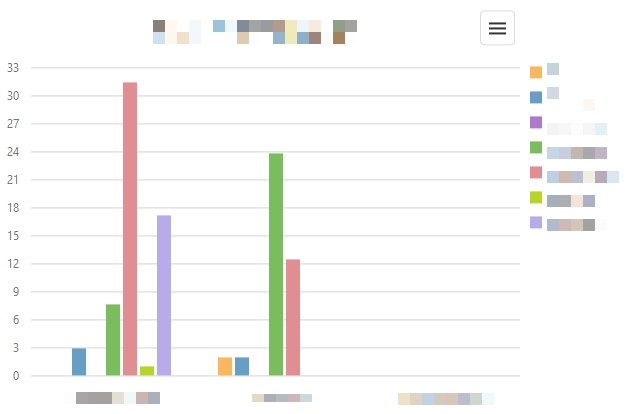Analyse
Cliquez sur Evaluation > Analyse. Ici, un outil puissant est disponible pour l'analyse des résultats de votre échantillonage du travail. Les résultats peuvent être affichés dans un diagramme et dans un tableau. Vous pouvez modifier le diagramme et le tableau avec seulement quelques clics. Il est possible de sauvegarder les diagrammes sur votre ordinateur. Le tableau peut être exporté en format Excel. Veuillez noter, que pour accéder la liste Excel, vous avez besoin de Microsoft Office.
Modifier le tableau:
1. Dans l'administration du projet cliquez sur Evaluation > Analyse.
2. Dans le coin supérieur droit du tableau cliquez sur le bouton pour modifier le tableau ![]() .
.
3. Une boite de dialogue apparaît. Ici, vous pouvez ajouter des champs aux colonnes et rangées du tableau. Vous pouvez également choisir les données.
4. Dans la section Tous champs, trouvez le champ que vous voulez ajouter.
5. Cliquez le champ en maintenant le bouton enfoncé. Tirez le champs vers la position désirée et lâchez le bouton de souris.
6. Fermez la boite de dialogue en cliquant sur X dans le coin supérieur droit.
Sauvegarder un diagramme:
1. Dans l'administration du projet cliquez sur Evaluation > Analyse.
2. Cliquez sur le symbole de menu ![]() dans le coin supérieur droit du diagramme.
dans le coin supérieur droit du diagramme.
3. Un menu apparaît. Choisissez un format de fichier.
4. Une fenêtre de popup de votre navigateur apparaît. Choisissez Sauvegarder le fichier et cliquez sur OK.
5. Vous trouverez le fichier dans le dossier de téléchargement de votre ordinateur.
Exporter le tableau:
1. Dans l'administration du projet cliquez sur Evaluation > Analyse.
2. Cliquez sur le symbol d'Excel ![]() dans le coin supérieur droit du diagramme.
dans le coin supérieur droit du diagramme.
3. Une fenêtre de popup de votre navigateur apparaît. Choisissez Sauvegarder le fichier et cliquez sur OK.
4. Vous trouverez le fichier dans le dossier de téléchargement de votre ordinateur.